Caricare manualmente un foglio alla volta su ScanSnap quei documenti che possono deteriorarsi con estrema facilità come fotografie o documenti di misura irregolare, quali i ritagli. Per scandire i documenti che potrebbero danneggiarsi facilmente come una fotografia, oppure documenti di misura irregolare quali i ritagli, caricare i documenti utilizzando il Trasporto foglio opzionale o il Trasporto fogli per foto. Per scandire i documenti che potrebbero danneggiarsi facilmente come le fotografie, oppure documenti di misura irregolare quali i ritagli, inserire i documenti utilizzando il Trasporto foglio opzionale.
La procedura per eseguire una scansione con il Trasporto fogli è di seguito descritta.
-
Tirare il vassoio
 su ScanSnap. Estrarre l'estensione
su ScanSnap. Estrarre l'estensione  e il vassoio
e il vassoio  su ScanSnap. Estrarre l'estensione
su ScanSnap. Estrarre l'estensione  su ScanSnap.
su ScanSnap.
- Caricare un solo documento in ScanSnap.
Caricare il documento in ScanSnap con il lato da proteggere rivolto verso l'alto.
-
Allineare le guide laterali con entrambe le estremità dei documenti.
-
Specificare il lato di scansione e il metodo di alimentazione sul pannello a sfioramento.
 Premere la freccia nella parte inferiore del pannello a sfioramento per visualizzare le impostazioni di scansione.
Premere la freccia nella parte inferiore del pannello a sfioramento per visualizzare le impostazioni di scansione.
 In [Lato di scansione] visualizzato quando si preme l'icona del lato di scansione, selezionare [Fronte-retro].
In [Lato di scansione] visualizzato quando si preme l'icona del lato di scansione, selezionare [Fronte-retro].
 In [Feed] che viene visualizzata quando si preme l'icona feed, selezionare [Scansione manuale].
In [Feed] che viene visualizzata quando si preme l'icona feed, selezionare [Scansione manuale].
 Premere l'icona di impostazione del lato di scansione e selezionare [Fronte-retro] nella schermata [Impostazione lato di scansione].
Premere l'icona di impostazione del lato di scansione e selezionare [Fronte-retro] nella schermata [Impostazione lato di scansione].
 Premere l'icona dell'impostazione modalità feed e selezionare [Scansione manuale] nella schermata [Impostazione modalità feed].
Premere l'icona dell'impostazione modalità feed e selezionare [Scansione manuale] nella schermata [Impostazione modalità feed].
Per dettagli sulle voci di impostazione dell'alimentazione, consultare Schermate mostrate sul pannello a sfioramento.
Per dettagli sulle voci della modalità di alimentazione, consultare Schermate mostrate sul pannello a sfioramento.
- Caricare il documento in ScanSnap.
-
Aprire un Trasporto foglio e inserire il documento all'interno. Aprire il Trasporto fogli per rilegare il documento.
-
Caricare il Trasporto fogli per foto in ScanSnap. Caricare il Trasporto fogli in ScanSnap.
Inserire il Trasporto fogli per foto direttamente nell'alimentatore manuale. Accertarsi che il Trasporto fogli foto sia inserito in ScanSnap e tenerlo saldamente.
Inserire il Trasporto fogli direttamente nella sezione di alimentazione. Accertarsi che il Trasporto fogli sia inserito in ScanSnap e tenerlo saldamente.
- Modificare le impostazioni di un profilo.
Quando è selezionato [Cloud] per [Tipo] in [Opzioni modalità gestione] nella finestra [Modifica profili], non è necessario modificare le impostazioni.
- Visualizzare sul computer la Finestra di scansione di ScanSnap Home.
- Cliccare il tasto [Modifica profili]
 per visualizzare la finestra [Modifica profili].
per visualizzare la finestra [Modifica profili].
- Modificare le impostazioni di un profilo nella finestra [Modifica profili].
 Selezionare un profilo che si utilizza durante la scansione di un documento dall'elenco dei profili.
Selezionare un profilo che si utilizza durante la scansione di un documento dall'elenco dei profili.
 Cliccare il pulsante [Opzione] per [Feed] per visualizzare la finestra [Opzione di alimentazione].
Cliccare il pulsante [Opzione] per [Feed] per visualizzare la finestra [Opzione di alimentazione].
 Cliccare il tasto [Trasporto fogli] per visualizzare la finestra [Impostazioni del Trasporto fogli].
Cliccare il tasto [Trasporto fogli] per visualizzare la finestra [Impostazioni del Trasporto fogli].
 Selezionare [immagini separate (fronte-retro)] per [Salva come].
Selezionare [immagini separate (fronte-retro)] per [Salva come].
 Selezionare una misura della carta per stampare l'immagine scandita per [Misura della carta].
Selezionare una misura della carta per stampare l'immagine scandita per [Misura della carta].
- Chiudere la finestra [Impostazioni del Trasporto fogli] e la finestra [Opzione di alimentazione] cliccando sul pulsante [OK].
- Cliccare il pulsante [Salva] nella finestra [Modifica profili].
 su ScanSnap.
su ScanSnap. su ScanSnap.
su ScanSnap.




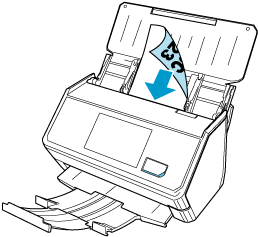
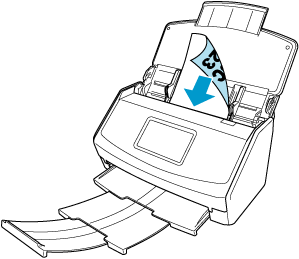
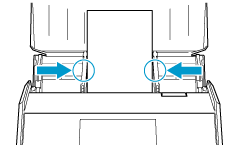
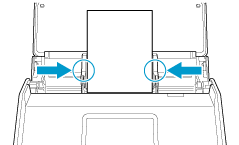
 In [Feed] che viene visualizzata quando si preme l'icona feed, selezionare [Scansione manuale].
In [Feed] che viene visualizzata quando si preme l'icona feed, selezionare [Scansione manuale].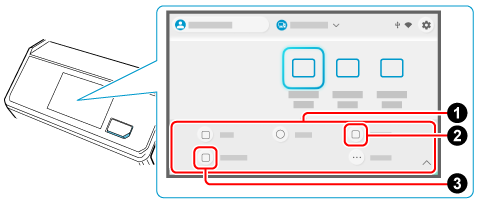
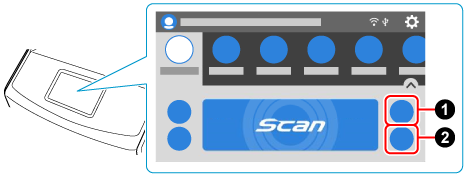
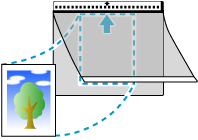
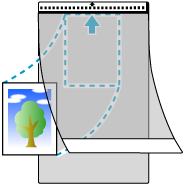
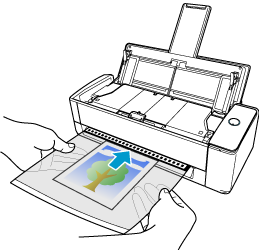
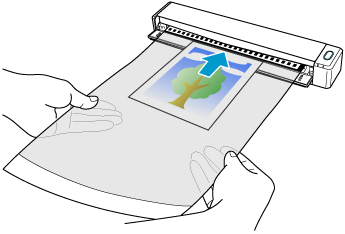
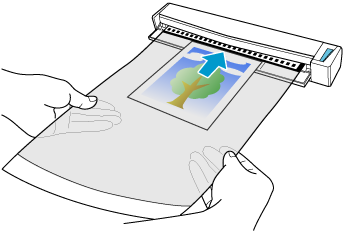


![Finestra [Modifica profili]](../../../jp/pc/images/common/ope_PF_edit_old_03.png)
![Finestra [Opzione di alimentazione]](../../../jp/pc/images/common/ope_PF_edit_feed_03.png)
![Finestra [Opzione di alimentazione]](../../../jp/pc/images/common/ope_PF_edit_feed_ix1300_03.png)
 Selezionare [immagini separate (fronte-retro)] per [Salva come].
Selezionare [immagini separate (fronte-retro)] per [Salva come]. Selezionare una misura della carta per stampare l'immagine scandita per [Misura della carta].
Selezionare una misura della carta per stampare l'immagine scandita per [Misura della carta].![Finestra [Impostazioni del Trasporto fogli]](../../../jp/pc/images/common/ope_PF_edit_feed_cs_03.png)